Palit ThundermasterとMSI Afterburnerを併用する
Thundermasterとは
PalitのGPUを制御する謹製ソフトウェアです。
https://www.palit.com/palit/thundermaster.php?lang=jp
Afterburnerとは
MSIのGPUを制御する謹製ソフトウェアです。
https://www.msi.com/Landing/afterburner
Thundermasterには不具合がある
Thundermasterには不具合があります。
・ユーザー定義によるファン制御ができない (ファンがうるさく大問題)
・フレームレート制限ができない (Nvidiaコントロールパネルから制御できるため問題なし)
YouTubeのコメントやRadditでも同様のことが書かれていますので、この不具合は数年間放置されっぱなしのようです。
Thundermasterは必ず起動しなければならない
Thundermasterを必ず起動しなければならない理由があります。
それはGPUの発光パターンがThundermasterの起動したタイミングで変化しているからです。
解決までのステップ
したがって、LEDを制御しつつもファン制御もこなしたいとなると以下のようなステップを踏む必要があります。
1, Thundermasterの起動
2, Thundermasterの遅延終了
3, Afterburnerの遅延起動
後はAfterburnerが引き継ぎますのでファン制御等はAfterburnerが行います。
やり方
1, Thundermasterの起動
Thundermasterの自動起動にチェックが入って入ればタスクスケジューラに登録されますのでWindowsログイン時に勝手に起動します。
2,Thundermasterの終了
タスクスケジューラに登録します。
タスクスケジューラのウィンドウ右側に表示されているタスクの作成をクリック。
名前は自分が分かれば何でも良い。最上位の特権で実行するをチェック入れる。
トリガーで新規をクリック。
タスクの開始をログオン時に変更する。遅延時間を指定するにチェックを入れ30秒を指定しておく。
操作の新規をクリック。
操作をプログラムの開始に変更。プログラムにはtaskkill、因数は/IM ThPanel.exe /T /Fとする。これにより強制終了のコマンドが実行される。
以上によりWindowsが起動してから30秒でThundermasterが終了することとなる。
3, Afterburnerの起動
細かい説明は不必要であると思うため割愛します。タスクスケジューラで遅延起動1分を指定しておくと良いと思います。
Afterburnerで必ず行う設定
今回Afterburnerを用いる理由としてThundermasterでファン制御ができないことを挙げた。
そのためにAfterburnerを用いる。
Afterburnerでは以下のように設定する。
シンクボタンをクリックし、ファンを個別制御としたうえでオートモードにする。
プロパティでFan1とFan2をそれぞれ設定する。
なお、今回はMSI Afterburnerを利用しましたが、
EVGA Presctionを利用している方もいるようです。
ご参考まで。
以上






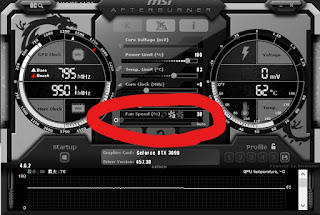



コメント
コメントを投稿